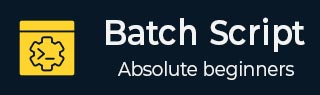
- 批處理指令碼教程
- 批處理指令碼 - 首頁
- 批處理指令碼 - 概述
- 批處理指令碼 - 環境
- 批處理指令碼 - 命令
- 批處理指令碼 - 檔案
- 批處理指令碼 - 語法
- 批處理指令碼 - 變數
- 批處理指令碼 - 註釋
- 批處理指令碼 - 字串
- 批處理指令碼 - 陣列
- 批處理指令碼 - 決策
- 批處理指令碼 - 運算子
- 批處理指令碼 - 日期與時間
- 批處理指令碼 - 輸入/輸出
- 批處理指令碼 - 返回程式碼
- 批處理指令碼 - 函式
- 批處理指令碼 - 程序
- 批處理指令碼 - 別名
- 批處理指令碼 - 裝置
- 批處理指令碼 - 登錄檔
- 批處理指令碼 - 網路
- 批處理指令碼 - 列印
- 批處理指令碼 - 除錯
- 批處理指令碼 - 日誌記錄
- 批處理指令碼資源
- 批處理指令碼 - 快速指南
- 批處理指令碼 - 有用資源
- 批處理指令碼 - 討論
批處理指令碼 - 檔案
本章將學習如何建立、儲存、執行和修改批處理檔案。
建立批處理檔案
批處理檔案通常在記事本中建立。因此,最簡單的方法是開啟記事本並輸入指令碼所需的命令。在本練習中,請開啟記事本並輸入以下語句。
:: Deletes All files in the Current Directory With Prompts and Warnings ::(Hidden, System, and Read-Only Files are Not Affected) :: @ECHO OFF DEL . DR
儲存批處理檔案
建立批處理檔案後,下一步是儲存批處理檔案。批處理檔案的副檔名是 .bat 或 .cmd。命名批處理檔案時,請記住一些一般規則:
命名批處理檔案時,儘量避免使用空格,因為有時在從其他指令碼呼叫它們時會產生問題。
不要使用系統中已有的常用批處理檔案(例如 ping.cmd)作為名稱。
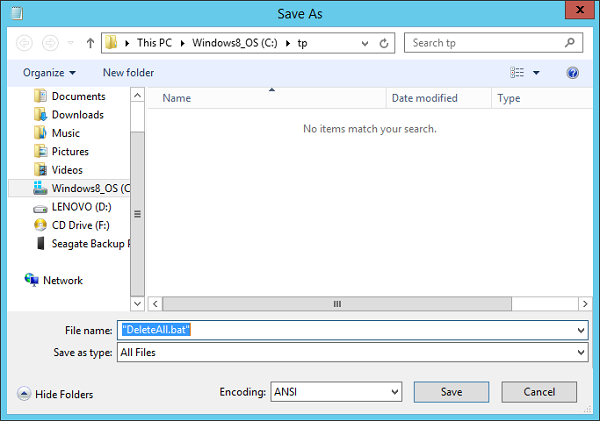
上面的螢幕截圖顯示瞭如何儲存批處理檔案。儲存批處理檔案時,請記住以下幾點。
- 記住在檔名末尾加上 .bat 或 .cmd。
- 選擇“儲存型別”選項為“所有檔案”。
- 將整個檔名用引號“”括起來。
執行批處理檔案
以下是執行批處理檔案的步驟:
步驟 1 - 開啟命令提示符 (cmd.exe)。
步驟 2 - 轉到儲存 .bat 或 .cmd 檔案的位置。
步驟 3 - 如下面的影像所示,輸入檔名,然後按 Enter 鍵執行批處理檔案。
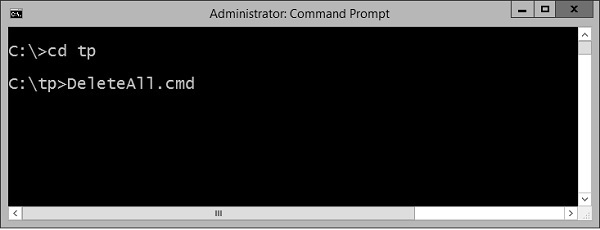
修改批處理檔案
以下是修改現有批處理檔案的步驟。
步驟 1 - 開啟Windows資源管理器。
步驟 2 - 轉到儲存 .bat 或 .cmd 檔案的位置。
步驟 3 - 右鍵單擊該檔案,然後從上下文選單中選擇“編輯”選項。該檔案將在記事本中開啟以進行進一步編輯。
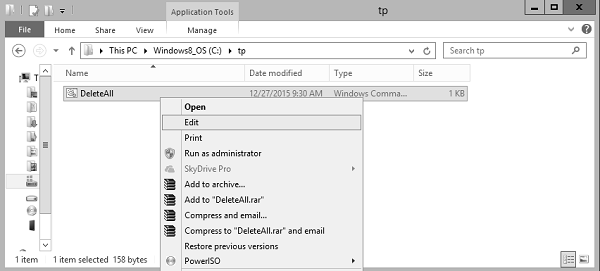
廣告